概要
このドキュメントでは、Postmanを使用してApplication Programming Interface(API)を実行する方法について説明します。
システム要件
- Postmanのインストール
- vManageおよびユーザ名とパスワードのクレデンシャルへのアクセス
注:Postmanがない場合は、https://www.postman.com/downloads/からダウンロードしてください。
背景説明
主に使用される、または最も一般的に使用されるHTTP動詞(または適切に呼び出されるメソッド)は、POST、GET、PUT、PATCH、およびDELETEです。
これらは、それぞれ作成、読み取り、更新、および削除(またはCRUD)操作に対応します。
他にも多くの動詞がありますが、あまり使われていません。これらの頻度の低い方法のうち、OPTIONSおよびHEADは他の方法よりも頻繁に使用されます。
APIを実行するためのPostmanの設定
ステップ 1:Postmanを開き、新しいHTTP要求を作成します。
強調表示されたオプションのいずれかをクリックすると、新しいHTTP要求を作成できます。
 新しいHTTP要求を作成します。
新しいHTTP要求を作成します。
ステップ 2:vManageに対するユーザ名とパスワードのクレデンシャルで認証します。
別のHTTP要求を作成します。
- HTTP動詞としてPOSTを選択します。
- POSTの横にhttps://<vmanage-ip>/j_security_checknextを追加します。
- Bodyをクリックし、KEYパラメータj_usernameとj_passwordとそれぞれの値を追加します。
- [Send] をクリックします。
注:この例では、vManage ipアドレスは10.88.244.30で、ポートは5301です
注:ユーザ名とパスワードの値には、adminを使用します。
Postmanのパラメータを完全に設定します。
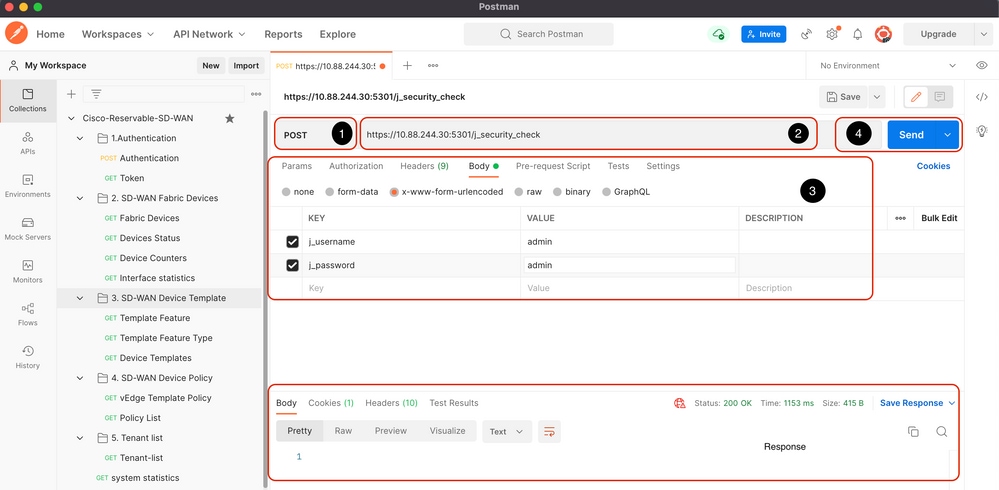 vManage認証。
vManage認証。
注意:このAPIコールの応答は空である必要があります
ステップ 3:トークンの要求
- HTTP動詞として[GET] を選択します。
- GET https://<vmanage-ip>/datservice/client/tokenの横にAPIコールの詳細を追加します。
- [Send] をクリックします
注:vManageバージョン19.2.1以降では、正常にログインしたユーザがAPIコールを介して各POST/PUT/DELETE操作に対してX-XSRG-TOKENまたはCSRFトークンを送信する必要があることが必須になっています。
API呼び出しが実行されると、応答ストリングが本文に表示されます。その文字列を保存します。次の図は、In Postmanの出力を示しています。
 vManageのトークンを要求する
vManageのトークンを要求する
警告:図に示すようにトークンを取得しなかった場合は、この手順を繰り返してください。
ステップ 4:vManageに対する別のAPIの実行に進みます。
この例では、POST要求が必要です
- 実行するAPIコールを選択します。この例では、
https:///dataservice/statistics/dpi/aggregationです。
ヒント:他のAPIコールを使用する場合は、vManage url https://vmanage-ip:port/apidocsにアクセスしてください。
2. APIコール本文を収集します。
注意:このAPIコールにはJSON形式の本文が含まれています
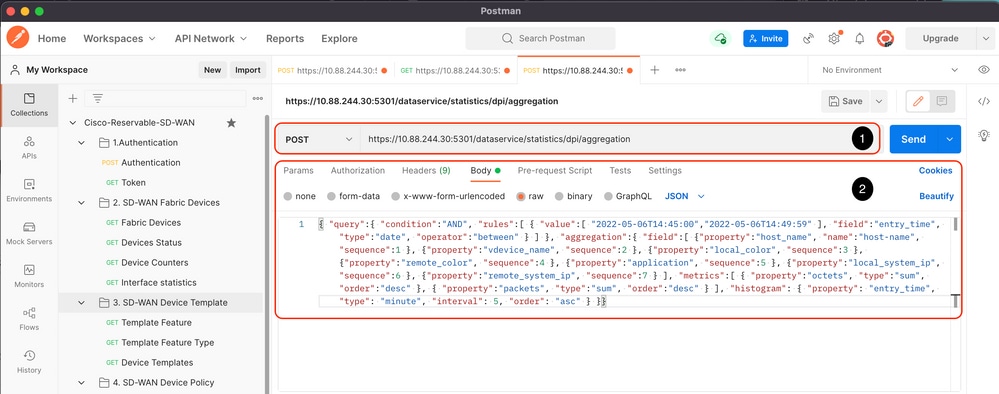
3. Headerをクリックし、文字列X-XSRF-TOKENを値としてKeyとして追加します。
4. 「送信」をクリックします。
次の図は、APIコールがどのように表示されるかを示しています。
 DPI集約API呼び出し。
DPI集約API呼び出し。
ステップ 5:セッションを閉じる
vManageやデバイスから必要なすべての情報を取得したら、vManageのリソースを解放し、悪意のあるユーザがセッションを使用する可能性を排除します。
自動化された環境でのAPI呼び出しの実行
後続のAPI呼び出しで使用するcookieと変数を保存する
変数にトークンを保存する方法
後で再利用できるように、トークンを変数に保存します。
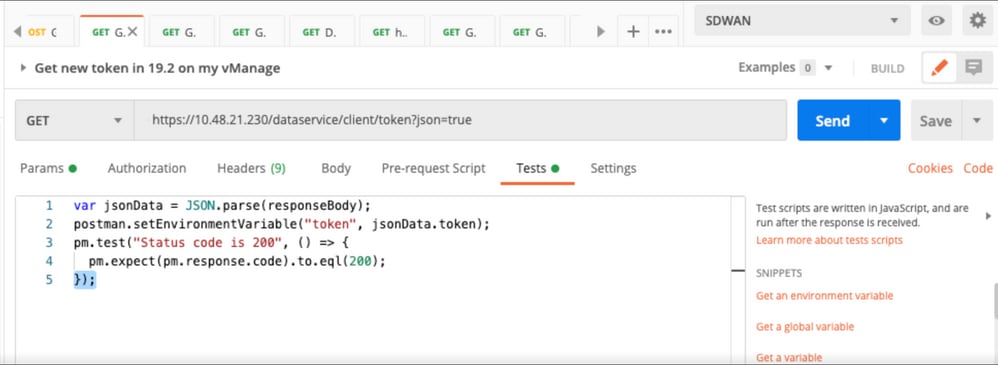 トークンを変数に保存する
トークンを変数に保存する
トークンをJSON形式で要求する場合は、トークンを保存します。[Tests] タブを使用して、表示されている行を貼り付けます。
var jsonData = JSON.parse(responseBody);
postman.setEnvironmentVariable("token", jsonData.token);
その後、API呼び出しはすべてトークン変数を使用できます。
 トークン変数を使用する
トークン変数を使用する
新しいセッションのSESSIONID cookieをクリアする方法
API呼び出しを実行して外に出るときは常に、JSESSIONIDを使用します。
以前のリリースで使用したような基本認証は使用できません。代わりに、クレデンシャルを提供し、IDをCookieに保存するだけです。この前に、すべてのクッキーまたは特定のクッキーをクリアするためにプレテストを使用できます。
 Cookieのクリア
Cookieのクリア
これは、Pre-requestスクリプトに記述されたコードを介して行われます。
Collection Runnerの使用方法
セッションを実行し、各セッションに固有のデータを保存できる環境が整ったので、Collection Runnerを使用して一連のコールを実行できます。
繰り返すイベントの順序を選択し、PostmanがAPI呼び出しを実行できるように繰り返し回数を選択します。
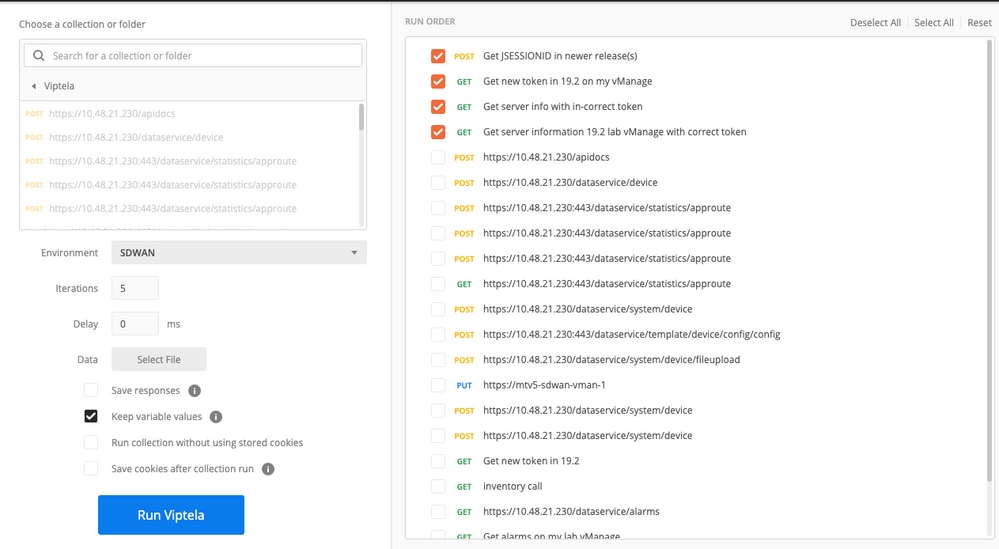 回収ランナー
回収ランナー
コールの「ライブラリ」から、特定のフロー/順序を実行するために特定の順序でコールを配置します。
200 OKまたはその他の値を応答として取得するかどうかを結果チェックに入れ、合格または不合格として扱います。
 応答コードの確認
応答コードの確認
pm.test("Status code is 200", () => {
pm.expect(pm.response.code).to.eql(200);
});
その後、私たちは私たちの実行で合格または失敗を見ることができます。
 自動実行
自動実行